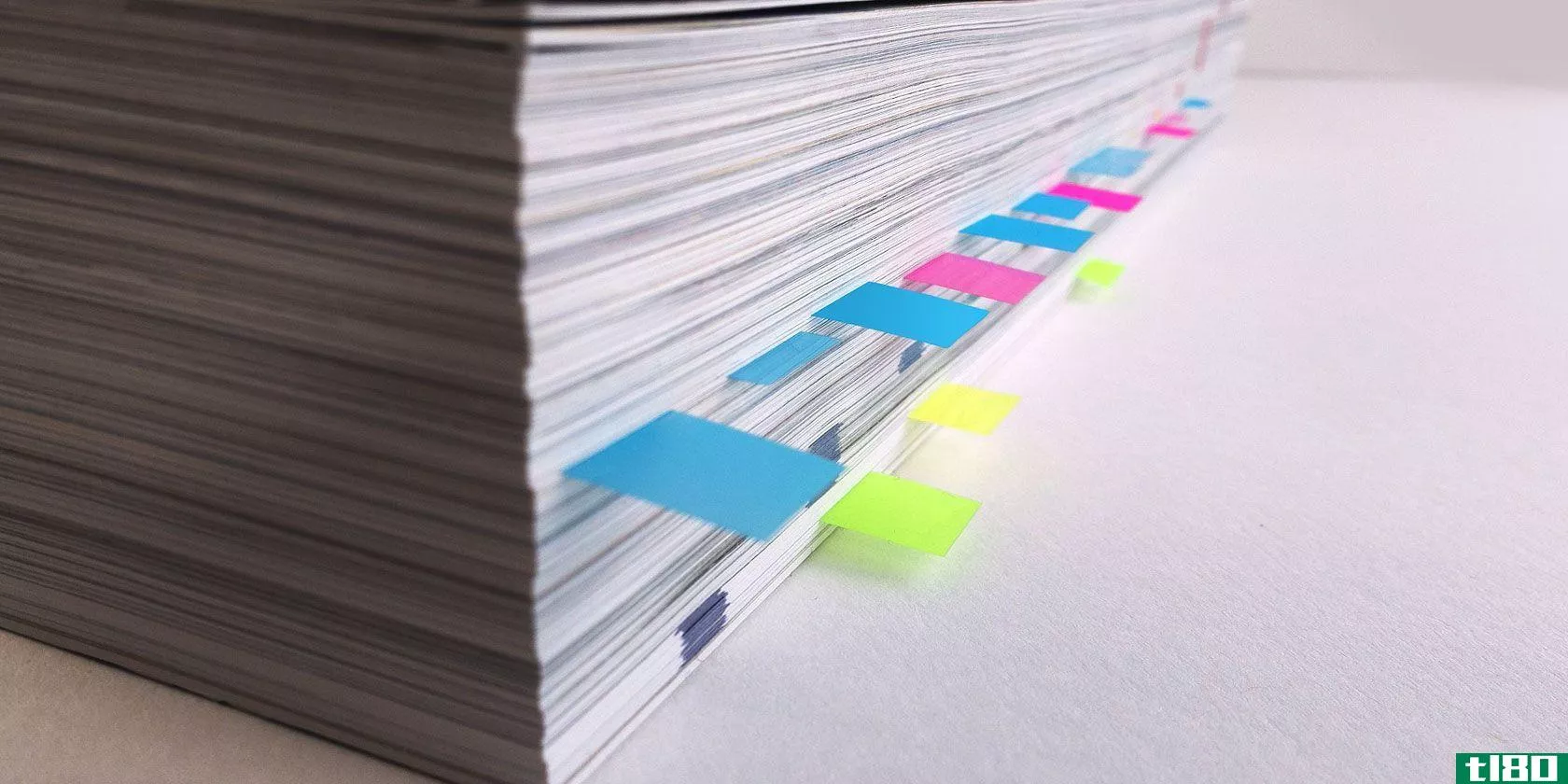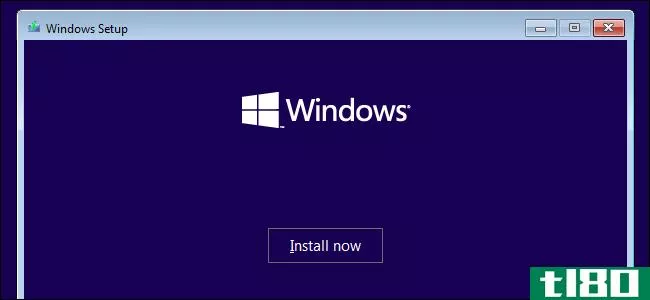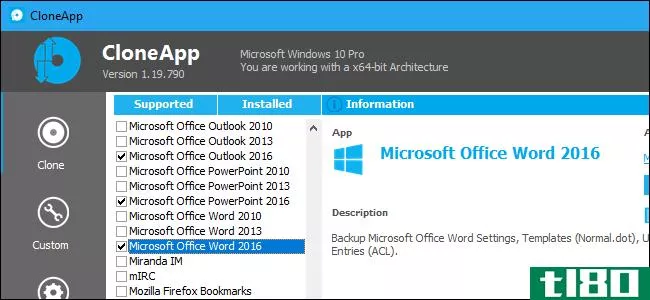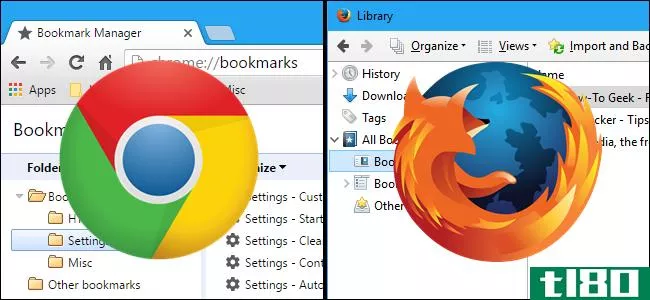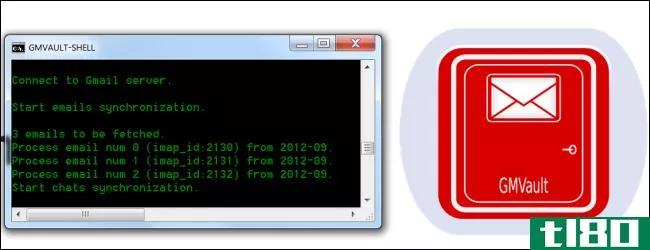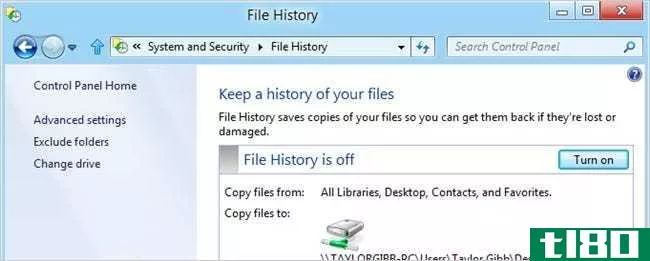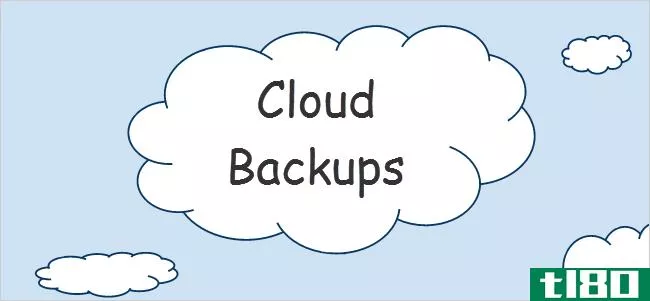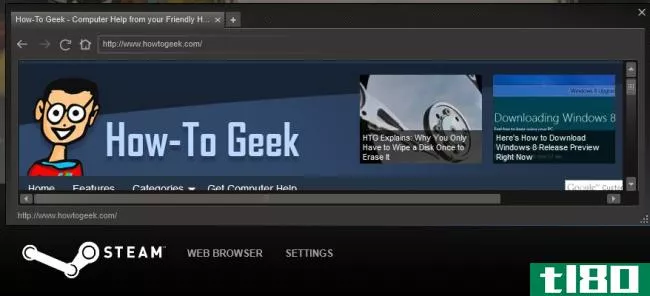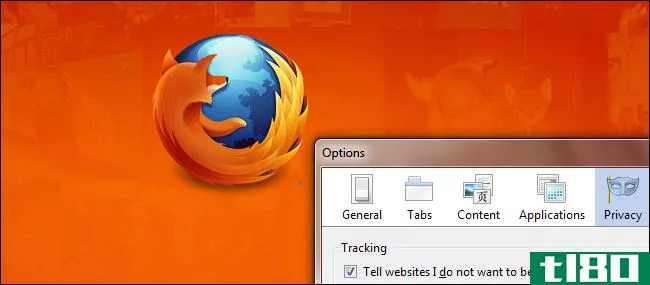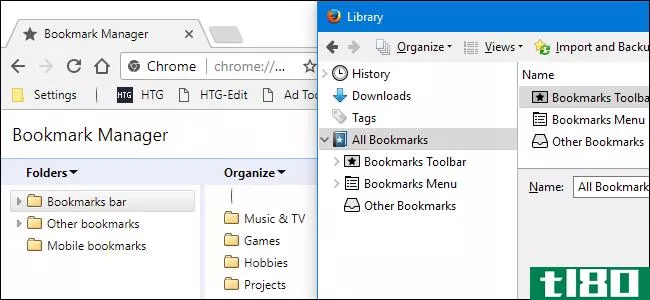使用favbackup轻松备份不同的浏览器
你更愿意用一个程序来备份你的个人资料和多种浏览器的设置,而不是使用许多不同的程序吗?现在,您可以使用FavBackup简化备份和恢复过程。
支持的浏览器:Internet Explorer(6–8)、Mozilla Firefox(2–3.5)、Opera(9)、Safari(3–4)、Google Chrome(1–3)
安装和设置
FavBackup不需要安装,只需将exe文件放在您选择的文件夹/位置中,并为其创建快捷方式即可。对于我们的示例,我们将exe文件放在程序文件中名为“FavBackup”的文件夹中。
注意:您需要创建一个文件夹来放置备份文件(它们保存为多个单独的文件)。
要开始备份浏览器,只需单击创建的快捷方式即可开始备份过程…
备份浏览器配置文件
以下是备份浏览器配置文件时要经历的三个窗口中的第一个窗口。
选择最适合您需要的“备份”选项类型,然后选择要为其执行备份的浏览器。请注意,还有一个“Convert”选项可用。单击“下一步”。
注意:在我们的示例中,我们选择在vistasp2上备份Google Chrome,并在桌面上创建了一个名为“Chrome”的文件夹来放置备份文件。
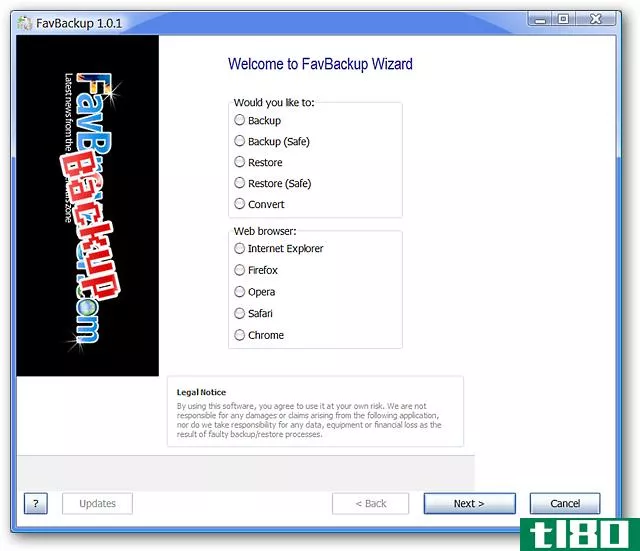
在第二个窗口中,选择或取消选择要备份的项目,并浏览已创建的备份文件夹。单击“下一步”。
注意:默认情况下选中所有项目。
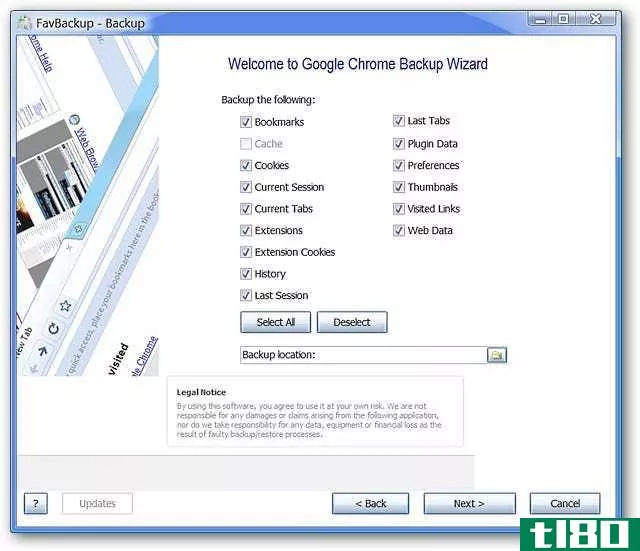
在第三个窗口中,如果在第二个窗口中选择的所有项目备份成功,则这些项目旁边将显示一个绿色复选标记。单击“完成”。
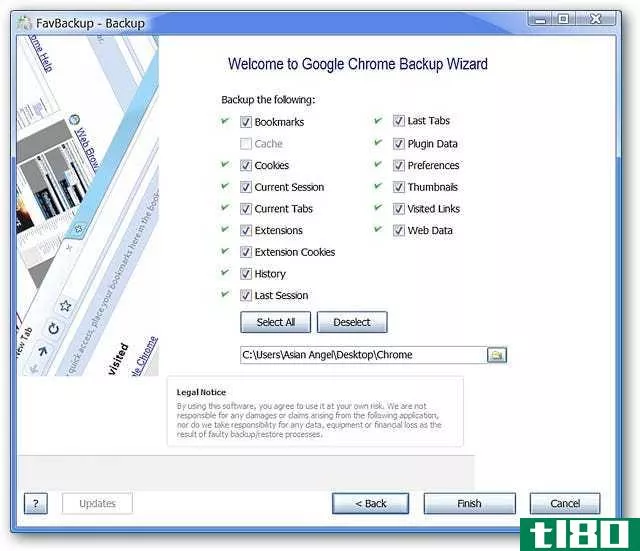
快速查看一下我们的Chrome文件夹,就会显示所有备份的项目。
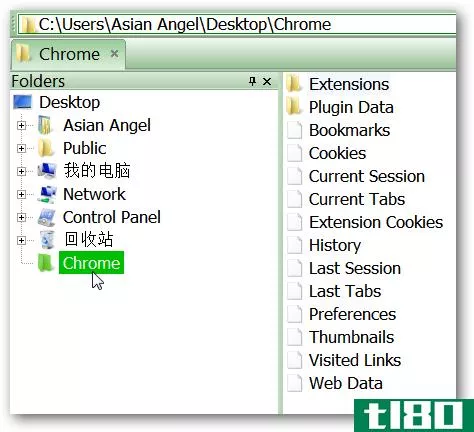
快速查看其他浏览器的备份窗口
在这里您可以看到可以为Mozilla Firefox备份的项目…
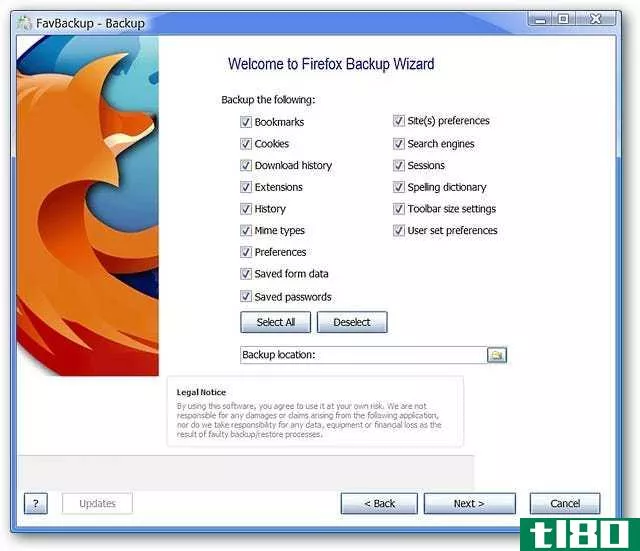
对于Opera浏览器…
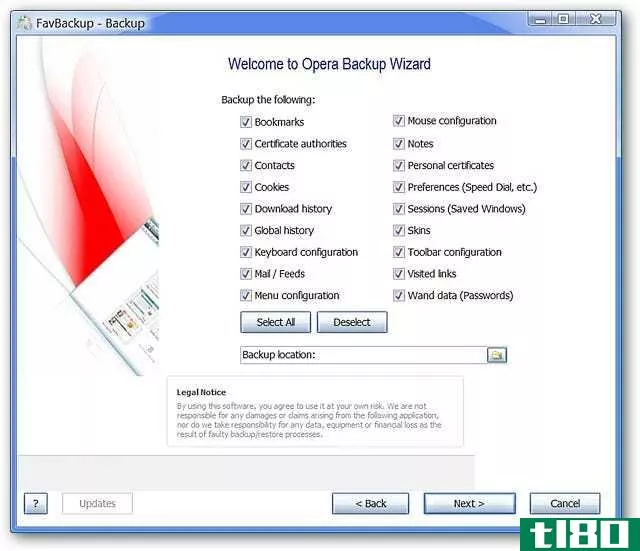
苹果野生动物园…
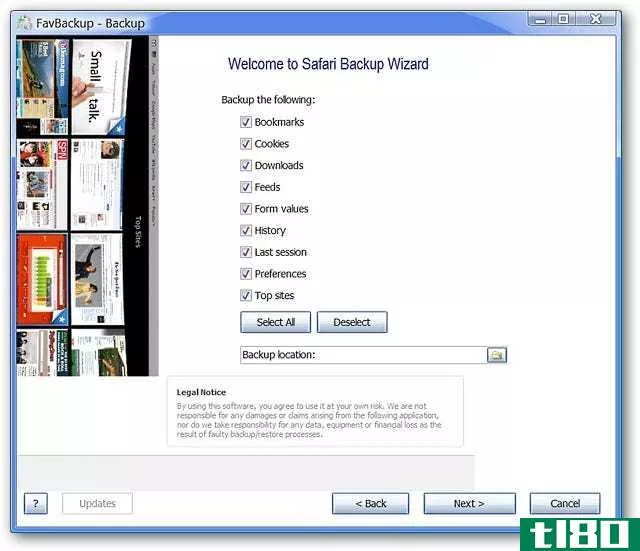
和Internet Explorer。
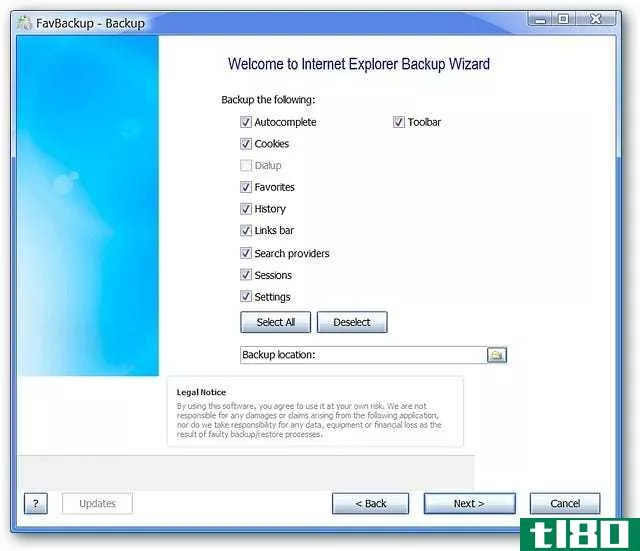
恢复浏览器配置文件
与备份过程一样,在恢复浏览器配置文件时,您将经历三个窗口。
选择最适合您需要的“还原”选项类型,然后选择要还原到的浏览器。单击“下一步”。
注意:为了让我们的示例保持有趣,我们在vistasp2上备份了Google Chrome的概要文件,并将其恢复到windows7上未经修改的Google Chrome安装。
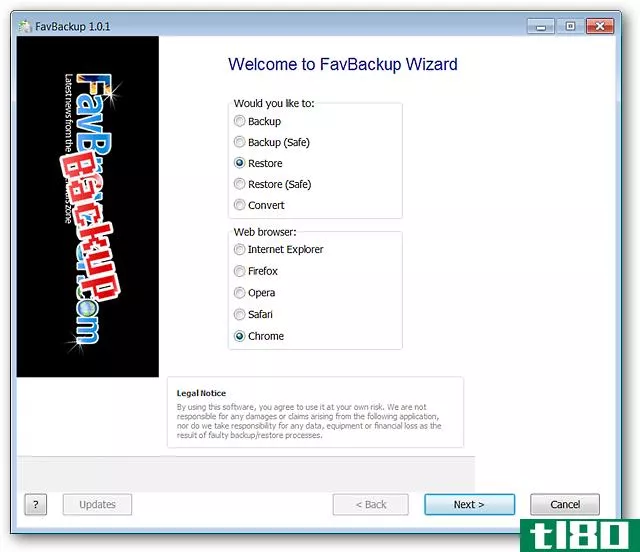
在第二个窗口中,选择或取消选择要还原的项目并找到备份文件。单击“下一步”。
注意:与备份过程一样,默认情况下会选择所有项。
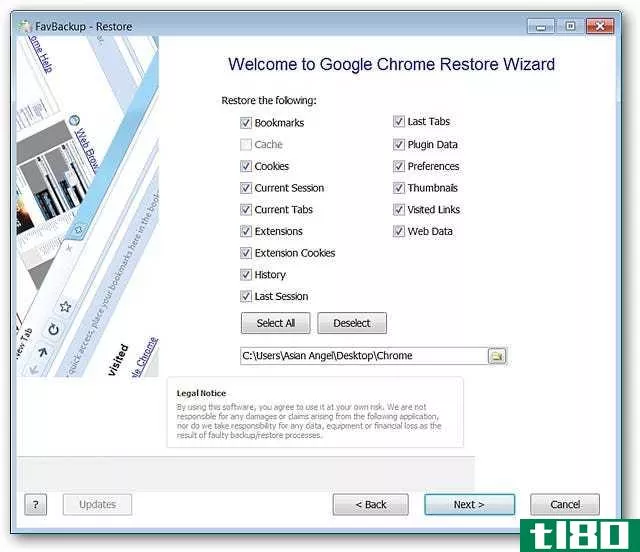
在第三个窗口中,如果在第二个窗口中选择的所有项目成功还原,则这些项目旁边将显示一个绿色复选标记。单击“完成”。
就这些!
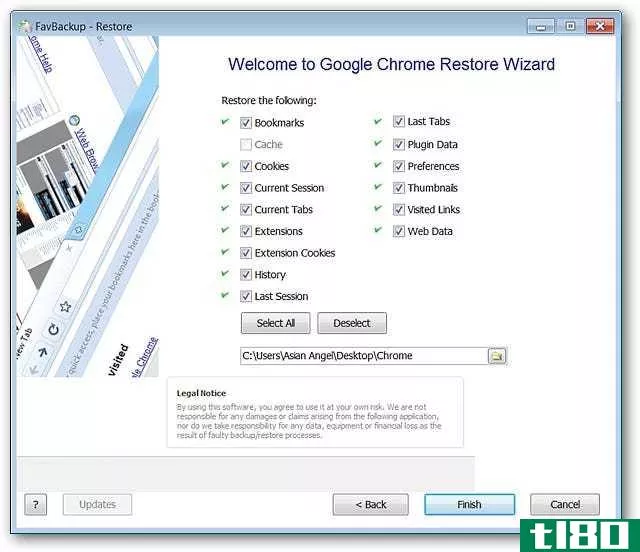
下面是我们在Windows7上安装的谷歌Chrome,它是在配置文件恢复后安装的。一切都恢复得很好,包括我们的Vista SP2安装的Google Chrome的所有六个扩展。杰出的!
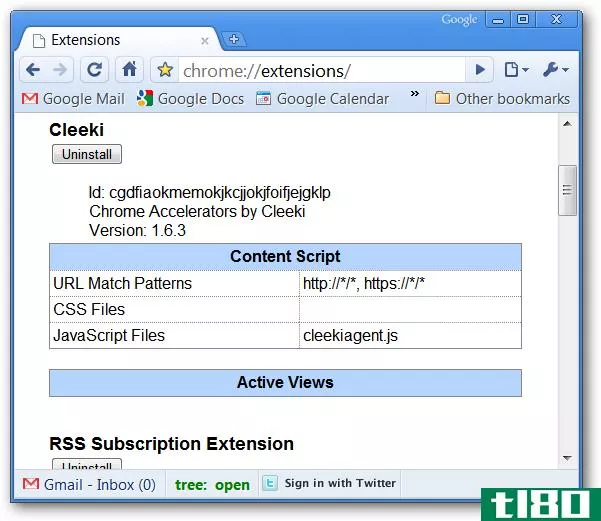
注意:其他浏览器的还原窗口与其备份窗口版本相同(如上图所示)。
结论
FavBackup是一个非常易于使用的配置文件备份软件,可以轻松地完成工作。在我们的示例中使用它是一种乐趣,而且绝对是推荐的“必须安装”软件。
已知问题
*注:直接引自FavBackup主页。
- 常规:常规(非安全)备份/还原将仅保存默认/第一个配置文件。如果您有多个相同的浏览器安装,请改用安全备份。
- 常规:直接从DVD/CD驱动器还原备份可能会出错。先将备份复制到你的电脑上。。
- Internet Explorer:无法还原某些设置。
- Opera:将备份从XP移动到Vista/7需要手动更改,请参见此处。
链接
下载FavBackup(版本1.0.1)
- 发表于 2021-04-14 05:40
- 阅读 ( 106 )
- 分类:互联网
你可能感兴趣的文章
如何轻松地将所有数据传输到新的android设备
... 当然,Chrome也可以保存你的密码,但在浏览器中存储密码并不是一个好的做法。它的安全标准与专用密码管理器不同。 ...
- 发布于 2021-03-14 12:39
- 阅读 ( 226 )
如何轻松备份winamp配置
...您选择自动模式,软件会发现一切都很重要,或者您可以使用自定义模式来选择要备份的内容。默认情况下,您将备份设置、插件设置、库数据库、图标包、外观、主题和可视化预设。 ...
- 发布于 2021-03-15 19:19
- 阅读 ( 154 )
如何从windows xp升级到windows 7或10
...视频等,但您可能还需要保留特定的程序文件。想想你的浏览器书签,电子邮件和游戏保存。 ...
- 发布于 2021-03-16 12:22
- 阅读 ( 210 )
在pc上重新安装windows的终极清单指南
...件 您可能还需要确保使用的程序正在备份关键设置,如浏览器的数据。例如,如果您使用Chrome,请确保您已使用Google帐户登录Chrome并启用浏览器同步功能。这样可以确保以后可以访问书签和其他数据。Mozilla Firefox和Microsoft Edge...
- 发布于 2021-04-07 10:40
- 阅读 ( 199 )
如何备份和恢复synology nas配置
...何备份和恢复您的概要配置 要创建配置备份,请使用web浏览器登录本地网络上的Synology基于web的控制面板。选择桌面上或主菜单中的“控制面板”快捷方式。 在控制面板中,选择“更新和还原”。 在更新和还原菜单中,单击...
- 发布于 2021-04-07 11:55
- 阅读 ( 143 )
如何备份windows程序的设置并将其传输到使用cloneapp的新电脑
...mViewer等。 我们将以Microsoft Office程序为例,向您展示如何使用CloneApp备份和还原程序的设置。开始之前,请确保要备份的所有程序都已关闭。 如何备份cloneapp支持的程序的设置 CloneApp使用插件为它将在Windows中备份的程序添加支...
- 发布于 2021-04-08 12:29
- 阅读 ( 143 )
如何轻松备份和迁移浏览器书签
大多数浏览器数据都不太重要,cookies过期,历史记录最终会被清除。不过,书签是不同的,这就是为什么浏览器允许您导入和导出书签,这是创建备份和在浏览器之间迁移的理想选择。 大多数浏览器都可以将书签导出为HTML文...
- 发布于 2021-04-08 15:57
- 阅读 ( 194 )
如何将文件和设置快速传送到新pc(或mac)
...你的个人文件,而不是重要的设置。例如,如果要复制web浏览器书签,则可能需要从浏览器中导出书签,然后将其导入新计算机上的浏览器中。像Chrome和Firefox(以及internetexplorer,但只在windows8上)这样的现代浏览器都有同步功...
- 发布于 2021-04-09 21:51
- 阅读 ( 215 )
如何备份和迁移linux配置文件
...件存储在何处。 一些应用程序(尤其是GNOME应用程序)使用较旧的“Gconf”或较新的“Dconf”系统来存储设置。Gconf设置存储在.Gconf中,而dconf设置存储在.config/dconf中。复制这些文件夹,gconf和dconf中包含的所有应用程序设置都将...
- 发布于 2021-04-11 07:39
- 阅读 ( 194 )